win10如何将屏幕均分四块
发布时间:2017-08-21 16:39:00 浏览数: 小编:jiwei
win10如何将屏幕均分四块?很多时候我们在使用电脑会打开多个工作窗口,在切换不同的窗口是会感到麻烦或者混乱。其实在win10系统下支持将屏幕均分成四块,这样我们就能快速选择到我们所需要的那个窗口,那么该如何设置去实现呢?下面系统族小编就为大家介绍详细的操作方法:
相关推荐:GHOST WIN10 64位 专业版系统
1、首先打开多个Windows窗口,可在任务栏上看到。
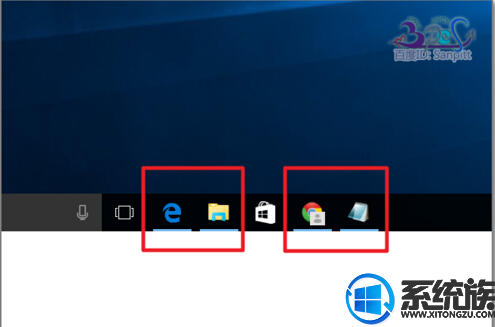
2、打开其中一个窗口,在窗口上空白处点击,按住鼠标不动拖动。
3、往侧面拖动到边上。
4、出现预见窗口大小的时候放手。
5、可看到Windows10智能地将所有打开的窗口进行了分屏。
6、点击其中的一个就会出现2屏。
7、还可点击任务栏上的按钮或Windows键+Tab键也可以出现分屏选择。
8、可选择其中一个,对于多窗口切换操作时非常方便。
9、四屏效果:将每个窗口向四角处拖动,直接出现预见效果框再放手。
10、四屏均分显示有没有让你想到四路监控视频,对于大屏显示器来说这非常有用来显示不同的画面。
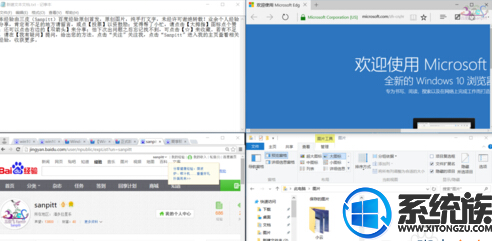
以上就是win10如何将屏幕均分四块的详细方法了,有此需求的朋友可以参照小编的方法进行操作,更多关于win10系统技巧,请大家关注系统族!
相关推荐:GHOST WIN10 64位 专业版系统
1、首先打开多个Windows窗口,可在任务栏上看到。
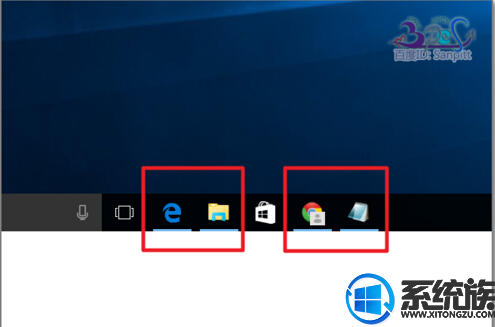
2、打开其中一个窗口,在窗口上空白处点击,按住鼠标不动拖动。
3、往侧面拖动到边上。
4、出现预见窗口大小的时候放手。
5、可看到Windows10智能地将所有打开的窗口进行了分屏。
6、点击其中的一个就会出现2屏。
7、还可点击任务栏上的按钮或Windows键+Tab键也可以出现分屏选择。
8、可选择其中一个,对于多窗口切换操作时非常方便。
9、四屏效果:将每个窗口向四角处拖动,直接出现预见效果框再放手。
10、四屏均分显示有没有让你想到四路监控视频,对于大屏显示器来说这非常有用来显示不同的画面。
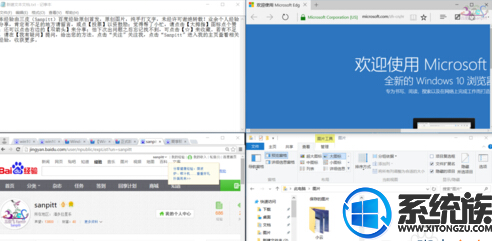
以上就是win10如何将屏幕均分四块的详细方法了,有此需求的朋友可以参照小编的方法进行操作,更多关于win10系统技巧,请大家关注系统族!
上一篇: 升级win10后鼠标不能用怎么办
下一篇: 如何查看Win10显卡驱动



















